ps金属质感粉色字
来源:未知
作者:PS学堂
学习:6270人次
本教程主要使用Photoshop设计红色金属质感的艺术字教程,很酷帅的一种字体界面图,字体是简单的图层样式制作出来的,背景那些用素材合成,教程挺简单,喜欢的同学可以拿素材将自己的字体做上去,是不是很酷呢。
教程素材:http://pan.baidu.com/share/link?shareid=101831&uk=755000821
先看看效果图

素材:
1.新建800*750px大小的文档,编辑填充颜色#666666
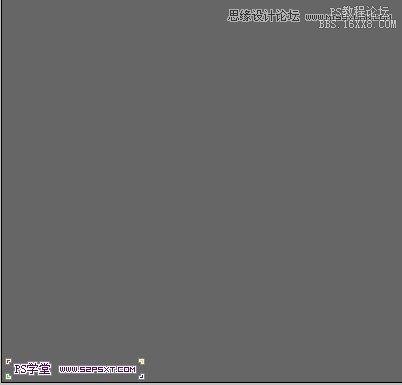
2.拉入铁素材1,将图层模式改为正片叠底
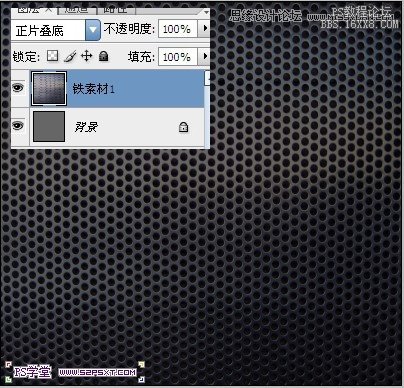
3.选择字体颜色#ff348f,字体使用“‘Bernard MT Condensed’
打上文字,摆放好位置
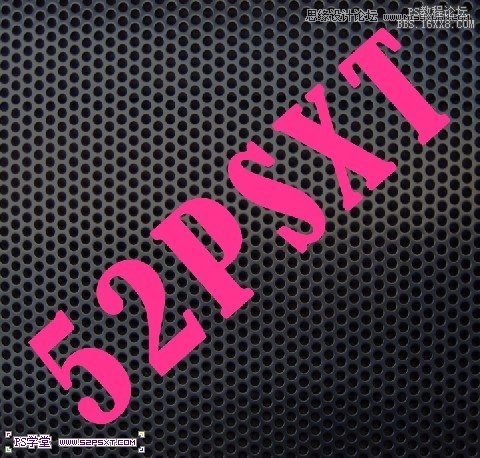
4.复制字体图层,右击栅格式化文字。将原始字体图层眼睛关掉,按住shift键点击字体图层,得到字体选区,选择--修改--收缩6~7
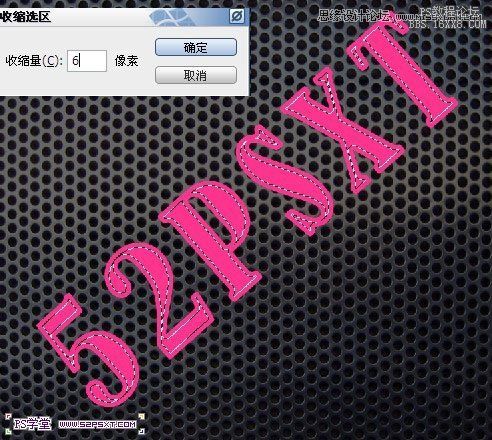
5.ctrl+shift+I反选,delete删除,ctrl+D取消选区
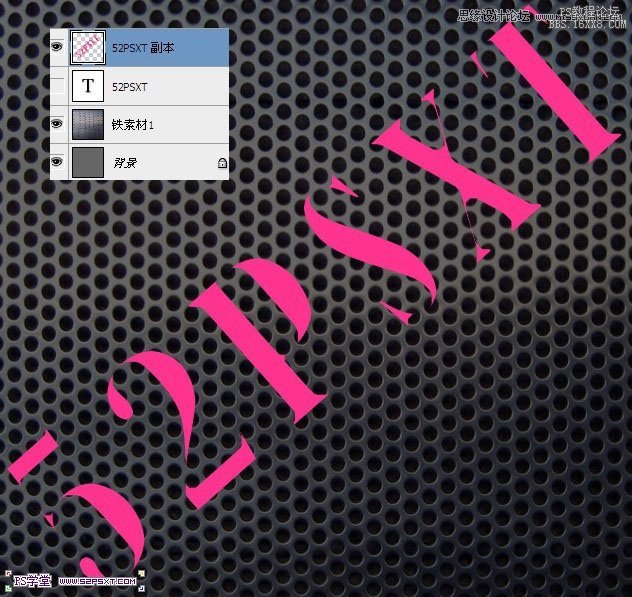
学习 · 提示
- 发评论 | 交作业 -
最新评论
蓝木2018-11-06 08:39
太喜欢了
回复
然哥5202012-11-16 03:02
昨天晚上我为了增加学识,误加入一个博士群里。见到有一个人提问:一滴水从很高很高的地方自由落体下来,砸到人会不会砸伤?或砸死? 群里一下就热闹起来,各种公式,各种假设,各种风力,阻力,重力,加速度等等的讨论,足足讨论了近一个小时。 这时,我默默的问了一句:你们没有淋过雨吗??? 群里,突然死一般的寂静...... 然后,然后我就被踢出群了。
幻影沁夢2012-11-16 02:16
今天练路考,师父叫我看看油还有多少,我拧开油箱盖看了半天也没看清楚,光线太暗。我顺手摸出打火机凑近油箱口,就在我准备按下打火机的时候师父一脚把我踹飞了,尼玛到现在劳资还在医院输液。我决定明天就退款,这师傅脾气太坏了。我要换驾校!!!
吾非夏2012-11-15 07:45
我的一个朋友也中过500万了,还有记者采访过他。当时记者问他:请问你准备怎么花这些钱呢?朋友很淡定的说:先把借钱买彩票的钱还了。记者又问:那剩下的呢?朋友吸了口烟后说:剩下的以后有钱再还.......
一个人生活2012-11-15 05:26
一个女孩在网上聊了个男朋友见面了,男的说你把眼睛闭上我给你个惊喜。于是女的闭上了眼睛,男的拉着女的走了半个小时,走到一个小巷子里,男的对女的说可以睁开眼睛了。女的高兴的睁开眼睛,看到男的递给自己一部最新款苹果手机,感动的接过来亲了网友一口说谢谢亲爱的。男的说,谢你妈个B啊,来来来,赶紧给你妈打电话拿钱来,你被绑架了!
傲世王座2012-11-15 04:36
胳膊上那条线不能鉴定处男因为我妈也有;并不是不出血就不是处女,一床血你那是撕裂了吧;因为色素沉淀大部分黄种人其实都是黑木耳;用安全期不会怀孕做借口不带套的人分分分分;姨妈不是来一次少一次的,具体到多少岁停看各人身体素质苹果5s里的自带地图里钓鱼岛明明是中国的,高速公路上日本车还是可以加油的,羚羊才不会接力跳悬崖,金鱼的记忆才不止七秒,腾讯才不管你一条信息转发多少次都不可能给你会员。你大概得吃三百斤虾和十几瓶维生素C才能发生轻微砷中毒,少女被割肾的故事起源于美国远播海外,在ATM上倒着输入密码只会被告知密码错误警察叔叔不会找你,你倒是可以试试倒输三次,当然,你密码正输倒输都一样的不在此列。喝一辈子汽水只会超重不会得白血病,吃再多米线只会因明胶而发育不良不会长所谓的细菌虫,人乳放置几十年变的血红是因为密封不当而混进了红曲菌你们就不要用这个来赞美你妈了,把大蒜扔进油锅里怎么炸都不会变红更别提鉴别地沟油了,由于头皮和头骨手机对大脑的辐射微乎其微请不要拿手机煮鸡蛋来说事,上网之后洗脸只能洗掉你脸上的灰毕竟电磁辐射是电磁波而不是什么颗粒,在电脑桌旁摆一盆仙人掌也不能吸收均匀发散的辐射,把电脑屏幕调成绿色该近视还得近视,空军从未流传过治疗近视的方法否则你让眼镜商怎么活,你的任何手机输入什么数字都不会为你启动备用电池,毕竟你手机根本没有备用电池,金陵十三钗根本未在日本上映还谈什么票房,南京大屠杀纪念日是12月13日而不是9月12日也不是5月12日你他妈近代史是怎么学的,我的流量真心被你们强奸殆尽了,愤青们,你们的智商真是无下限,家长老师把你们拉扯到这么大自己却连独立思考的精神也没有,我qnmlgb。
相关教程
关注大神微博加入>>
网友求助,请回答!







